Amazon 1Button App šalinimas (Pašalinimo instrukcijos) - Spa 2017 atnaujinimas
Amazon 1Button App pašalinimas
Kas yra Amazon 1Button virusas?
Ar verta pasikliauti Amazon 1Button App?
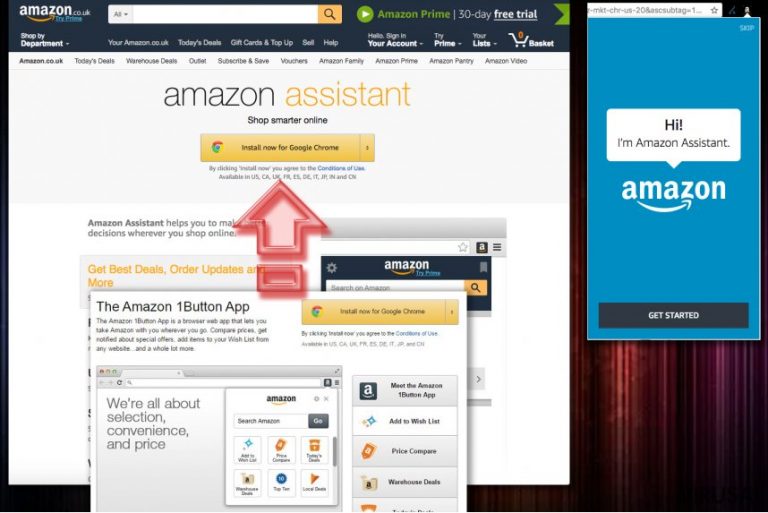
Amazon 1Button virusas, dar žinomas kaip The Amazon Browser Bar, yra tariamai naudinga programa, kuri leidžia žmonėms sužinoti naujus elektroninio apsipirkimo pasiūlymus ir nuolaidas, siūlo galimybę susikurti norų sąrašą (angl. wish list) ir leidžia naudotis daugeliu kitų funkcijų.
Vis dėlto, saugumo specialistai šią programą priskyrė prie potencialiai pavojingų (angl. potentially unwanted program), o dar tiksliau – reklaminių programų kategorijai (angl. adware). Tokio verdikto programa nusipelnė dėl kelių priežasčių. Pirmiausia, ji įsibrauna į kompiuterius pasinaudodama kitomis nemokamomis programomis.
Daugiau nei metus ši įtartina aplikacija galėjo užkrėsti tik Windows operacinę sistemą, Internet Explorer naršyklę, tačiau šiuo metu ji taip pat gali paveikti Google Chrome, Mozilla Firefox ir Safari interneto naršykles. Dabar nuo šios potencialiai pavojingos programos neapsislėps ir Mac operacinės sistemos naudotojai.
Maža to Amazon 1Button App virusas dabar gali įsibrauti ne tik į kompiuterius, bet ir į išmaniuosius telefonus bei planšetes. Vos patekusi į kompiuterį ji paleidžia AmazonBrowserBar.3.0.dll procesą Windows Task Manager‘yje. Programa taip pat gali įdiegti papildomus plėtinius ir įrankius visose užkrėstose interneto naršyklėse.
Didžioji dalis šių aplikacijų yra bevertės ir sukurtos rinkti informaciją apie vartotojus. Tokia informacija yra reikalinga todėl, kad vartotojams būtų galima pateikti įdomias ir personalizuotas reklamas.
Amazon 1Button App reklamos primena arba yra identiškos jūsų paskutinėms paieškoms ar aplankytų tinklalapių turiniui. Šios reklamos jus persekios visuose įmanomuose tinklalapiuose, tačiau nesusigundykite jų paspausti, kadangi šios reklamos gali nukreipti į pavojingus tinklalapius.
Svarbu paminėti ir tai, kad visa apie jus surinkta informacija gali būti perduota partnerių kompanijoms – ši galimybė patvirtinta aplikacijos Licencinėje sutartyje. Amazon 1Button App pašalinimas padės išvengti tiek erzinančių reklamų, tiek informacijos nutekinimo.
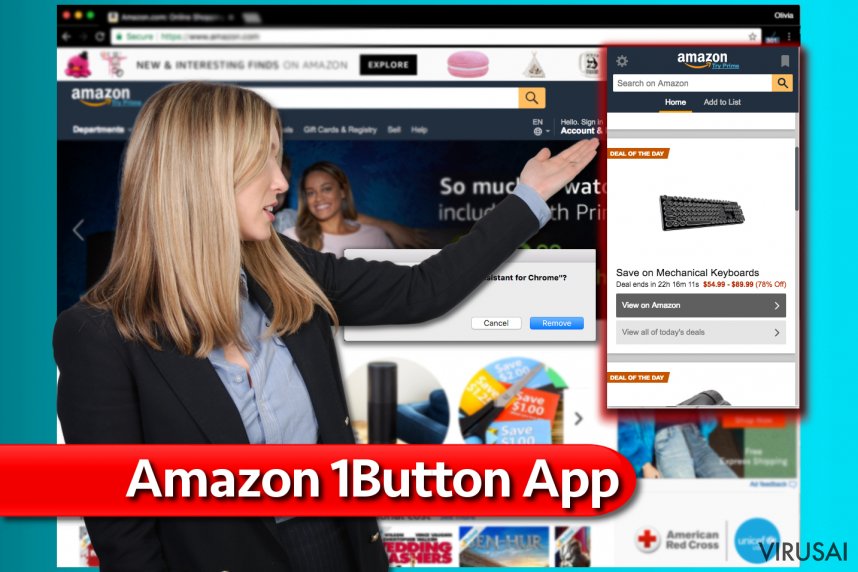
Amazon 1Button App virusas taip pat inicijuoja peradresavimus (angl. redirects) į pačius keisčiausius tinklalapius. Nepaisant to, kad programa generuoja personalizuotas reklamas, paspaudę ant jų galite atsidurti visai nesusijusiame tinklalapyje.
Pavyzdžiui, reklama, kuri siūlo puikų automobilio pirkimo pasiūlymą, gali jus nukreipti į nepatikimą lošimų tinklalapį ar interneto svetainę, kurioje siūloma įsigyti įvairias programas. Atsidūrę tokiame tinklalapyje, kuo greičiau iš jo išeikite ir nuskenuokite kompiuterį patikima antivirusine programa.
Neignoruokite šių nukreipimų ir reklamų, kadangi jų dėka galite susidurti su rimtais nemalonumais. Vienas tokių gali būti failus užkoduojančio viruso ataka.
Nepaisant visų šių faktų, Amazon 1Button virusas yra tam tikra prasme legali programa, kuri iš tiesų gali būti naudinga kai kuriems interneto naudotojams. Tačiau turite nepamiršti svarbaus fakto, kad programa plinta kartu su kitomis potencialiai pavojingomis programomis, tokiomis kaip KMPlayer, Movie Wizard, MixVideoPlayer, Local Temperature ir kt.
Jeigu įdiegėte šią aplikaciją kartu su kita programa, turite pašalinti Amazon 1Button aplikaciją kuo greičiau. Windows operacinės sistemos naudotojams rekomenduojame naudoti FortectIntego, o Mac – SpyHunter 5Combo Cleaner antivirusinę programą.
Ką daryti norint išvengti šios programos įsibrovimo?
Amazon 1Button reklamas galite pradėti matyti neatsižvelgiant į tai, ar norite to, ar ne. Tai nutinka todėl, kad aplikacija įprastai platinama kartu su nemokamomis programomis, kurias vartotojai parsisiunčia iš interneto arba naudodamiesi failų dalinimosi programomis.
Norėdami surasti ir atsisakyti visų papildomų programų, turite visada rinktis išplėstinius „Advanced“ arba „Custom“ įdiegimo nustatymus. Turite atidžiai sekti visą procesą, o ne tik spausti „Next“ mygtuką. Jeigu nesutinkate su tam tikromis sąlygomis, jokiu būdu neįdiekite programos. Priešingu atveju galite įdiegti ne tik Amazon 1Button aplikaciją, bet ir kitas nepageidaujamas programas, kurioms ne vieta jūsų kompiuteryje.
Taip pat visada rekomenduojame perskaityti programos Privatumo Politiką, Licencinę sutartį ar bet kokią kitą informaciją, kurią pateikia jos kūrėjai. Visi šie dokumentai leis nuspręsti, ar verta pasitikėti programa, ar ne.
Amazon 1Button App pašalinimas
Jeigu netyčia įdiegėte šią programą, turite du pasirinkimus. Galite sekti žemiau pateiktas instrukcijas ir atsikratyti virusu arba pasinaudoti patikima antivirusine programa ir leisti jai pašalinti Amazon 1Button App.
Abu metodai yra patikimi ir efektyvus, tačiau rankinis programos pašalinimas yra sudėtingesnis ir reikalauja daugiau atidumo, kadangi jums teks surasti visus viruso komponentus, o jie gali būti gerai pasislėpę.
Jeigu ši užduotis jums atrodo pernelyg sudėtinga, jums kur kas tinkamesnis automatinis Amazon 1Button pašalinimas.
Tam, kad sėkmingai panaikintumėte sistemines klaidas, kurios gali būti sukeltos virusų infekcijos, naudokitės FortectIntego. SpyHunter 5Combo Cleaner ir Malwarebytes programos gali būti naudojamos kitų potencialiai nepageidaujamų programų ir virusų bei jų komponentų aptikimui.
Rankinis Amazon 1Button App pašalinimas
Nepageidaujamų programų šalinimas iš Windows
Amazon 1Button pašalinimasgali būti rizikingas, kadangi galite nepastebėti ir palikti tam tikrus viruso komponentus nepastebėtus. Tad jeigu turite galimybę, nuskenuokite kompiuterį patikima antivirusine programa. Jeigu tokios galimybės neturite, sekite žemiau pateiktomis instrukcijomis.
Norėdami pašalinti Amazon 1Button virusas iš Windows 10/8 įrenginių, atlikite šiuos veiksmus:
- Windows paieškos laukelyje įrašykite Control Panel ir paspauskite Enter arba spustelėkite ant paieškos rezultato.
- Programs dalyje pasirinkite Uninstall a program.

- Sąraše raskite įrašus, susijusius su Amazon 1Button virusas ar bet kuria kita neseniai įdiegta įtartina programa.
- Dešiniuoju pelės mygtuku spustelėkite programą ir pasirinkite Uninstall.
- Jei iššoko User Account Control, paspauskite Yes.
- Palaukite, kol bus baigtas pašalinimo procesas, o tada spustelėkite OK.

Jei naudojate Windows 7/XP, tuomet atlikite šiuos žingsnius:
- Spauskite Windows Start > Control Panel, esantį dešiniajame skydelyje (jeigu naudojate Windows XP spauskite Add/Remove Programs).
- Atsidūrę Control Panel pasirinkite Programs > Uninstall a program.

- Pasirinkite nepageidaujamą programą spustelėdami ją vieną kartą.
- Viršuje spauskite Uninstall/Change.
- Tam, kad patvirtintumėte žingsnį, spauskite Yes.
- Kai pašalinimas bus baigtas, spauskite OK.
Ištrinkite iš „Mac“
Daugelis potencialiai pavojingų programų nusitaiko tik į Windows operacinės sistemos vartotojus, tačiau Amazon 1Button virusas taip pat gali įsibrauti ir į Mac OS. Tad jeigu nukentėjote nuo šio viruso, tuomet nuskenuokite kompiuterį antivirusine programa arba sekite žemiau pateiktomis instrukcijomis.
„Mac“:
- Meniu juostoje pasirinkite Go > Applications.
- Applications aplanke ieškokite visų susijusių įrašų.
- Spustelėkite programą ir vilkite ją į Trash (arba dešiniuoju pelės mygtuku spustelėkite ją ir pasirinkite Move to Trash).

Norėdami pilnai pašalinti nepageidaujamą programą, turite pasiekti Application Support, LaunchAgents ir LaunchDaemons aplankus ir ištrinti atitinkamus failus:
- Pasirinkite Go > Go to Folder.
- Įveskite /Library/Application Support ir paspauskite Go arba spustelėkite Enter.
- Application Support aplanke ieškokite abejotinų įrašų ir juos ištrinkite.
- Dabar tokiu pačiu būdu įveskite /Library/LaunchAgents ir /Library/LaunchDaemons aplankus ir nutraukite visus susijusius .plist failus.

Iš naujo nustatykite MS Edge/Chromium Edge
Pašalinkite nepageidaujamus plėtinius iš MS Edge:
- Pasirinkite Meniu (tris horizontalius taškus naršyklės lango viršuje, dešinėje pusėje) ir paspauskite Extensions.
- Iš sąrašo pasirinkite susijusį plėtinį ir spustelėkite krumpliaračio piktogramą.
- Apačioje spauskite Uninstall.

Išvalykite slapukus ir kitus naršyklės duomenis:
- Spustelėkite Meniu (tris horizontalius taškus naršyklės lango viršuje, dešinėje pusėje) ir pasirinkite Privacy & security.
- Clear browsing data dalyje pasirinkite, ką norite išvalyti.
- Pasirinkite viską, išskyrus slaptažodžius (nors galbūt norėsite įtraukti medijų licencijas, jei įmanoma) ir spustelėkite Clear.

Atkurkite naujo skirtuko ir pagrindinio puslapio nustatymus:
- Spustelėkite meniu piktogramą ir pasirinkite Settings.
- Tuomet raskite On startup skyrių.
- Spustelėkite Disable, jei radote įtartiną puslapį.
Jei kiti veiksmai nepadėjo, iš naujo nustatykite MS Edge:
- Norėdami atidaryti užduočių tvarkyklę, paspauskite Ctrl + Shift + Esc.
- Spustelėkite lango apačioje esančią More details rodyklę.
- Pasirinkite Details.
- Dabar slinkite žemyn ir raskite kiekvieną įrašą su Microsoft Edge pavadinimu. Dešiniuoju pelės klavišu spauskite ant kiekvieno iš jų ir pasirinkite End Task, kad sustabdytumėte MS Edge veikimą.

Jei toks būdas jums nepadėjo, tuomet reikės griebtis išplėstinio Edge atstatymo metodo. Tačiau atminkite, jog prieš tęsdami turite išsisaugoti atsarginę duomenų kopiją.
- Savo kompiuteryje raskite šį aplanką: C:\\Users\\%username%\\AppData\\Local\\Packages\\Microsoft.MicrosoftEdge_8wekyb3d8bbwe.
- Kad pasirinktumėte visus aplankus, paspauskite klaviatūroje Ctrl + A.
- Spustelėkite juos dešiniuoju pelės mygtuku ir pasirinkite Delete.

- Dabar dešiniuoju pelės mygtuku spustelėkite Start mygtuką ir pasirinkite Windows PowerShell (Admin).
- Kai atsidarys naujas langas, nukopijuokite ir įklijuokite šią komandą, o tada paspauskite Enter:
Get-AppXPackage -AllUsers -Name Microsoft.MicrosoftEdge | Foreach {Add-AppxPackage -DisableDevelopmentMode -Register “$($_.InstallLocation)\\AppXManifest.xml” -Verbose

Instrukcijos Chromium Edge naršyklei
Ištrinkite plėtinius iš MS Edge (Chromium):
- Atidarykite Edge ir spauskite Settings > Extensions.
- Ištrinkite nepageidaujamus plėtinius spustelėdami Remove.

Išvalykite duomenis:
- Spustelėkite Meniu ir eikite į Settings.
- Pasirinkite Privacy and services.
- Clear browsing data dalyje pasirinkite, ką pašalinti.
- Time range skiltyje pasirinkite All time.
- Spauskite Clear now.

Iš naujo nustatykite MS Edge (Chromium):
- Spauskite ant Meniu ir pasirinkite Settings.
- Kairėje pusėje pasirinkite Reset settings.
- Pasirinkite Restore settings to their default values.
- Patvirtinkite pasirinkimą.

Iš naujo nustatykite Mozilla Firefox
Pašalinkite pavojingus plėtinius:
- Atidarykite Mozilla Firefox naršyklę ir spustelėkite Meniu (tris horizontalias linijas viršutiniame dešiniajame lango kampe).
- Pasirinkite Add-ons.
- Čia pasirinkite papildinius, susijusius su Amazon 1Button virusas, ir spauskite Remove.

Atstatykite pagrindinį puslapį:
- Norėdami atidaryti meniu, viršutiniame dešiniajame kampe spustelėkite tris horizontalias linijas.
- Pasirinkite Options.
- Home parinktyse įveskite pageidaujamą svetainę, kuri bus atidaryta kaskart, kai įjungsite Mozilla Firefox.
Išvalykite slapukus ir kitus duomenis:
- Spustelėkite Meniu ir pasirinkite Options.
- Eikite į Privacy & Security skyrių.
- Slinkite žemyn, kad rastumėte Cookies and Site Data.
- Spustelėkite Clear Data…
- Pasirinkite Cookies and Site Data ir Cached Web Content, o tuomet spauskite Clear.

Iš naujo nustatykite Mozilla Firefox
Jei atlikus visus žingsnius Amazon 1Button virusas vis tiek nebuvo pašalintas, tuomet iš naujo nustatykite Mozilla Firefox:
- Atidarykite Mozilla Firefox naršyklę ir spustelėkite Meniu.
- Eikite į Help ir pasirinkite Troubleshooting Information.

- Give Firefox a tune up dalyje spauskite Refresh Firefox…
- Kai iššoks langas, patvirtinkite veiksmą spausdami Refresh Firefox – taip turėtumėte sėkmingai pašalinti Amazon 1Button virusas.

Iš naujo nustatykite Google Chrome
Ištrinkite kenkėjiškus plėtinius iš Google Chrome:
- Atidarykite Google Chrome, spustelėkite Meniu (tris vertikalius taškus viršutiniame dešiniajame kampe) ir pasirinkite More tools > Extensions.
- Naujai atsidariusiame lange pamatysite visus įdiegtus plėtinius. Pašalinkite visus įtartinius papildinius, kurie gali būti susiję su plėtiniu spustelėdami Remove.

Išvalykite Chrome duomenis:
- Spustelėkite Meniu ir pasirinkite Settings.
- Privacy and security dalyje pasirinkite Clear browsing data.
- Pažymėkite Browsing history, Cookies and other site data, taip pat Cached images and files.
- Paspauskite Clear data.

Pakeiskite pagrindinį puslapį:
- Paspauskite ant meniu ir pasirinkite Settings.
- Startup skiltyje ieškokite įtartinos svetainės.
- Spustelėkite ant Open a specific or set of pages ir paspauskite tris taškus, kad rastumėte Remove parinktį.
Iš naujo nustatykite Google Chrome:
Jei kiti metodai nepadėjo, atkurkite Google Chrome nustatymus ir ištrinkite senus duomenis, kad pašalintumėte visus nenorimus komponentus:
- Spustelėkite Meniu ir pasirinkite Settings.
- Atėję į Settings slinkite žemyn ir spustelėkite Advanced.
- Slinkite žemyn ir raskite Reset and clean up skyrių.
- Spustelėkite Restore settings to their original defaults.
- Norėdami užbaigti pašalinimą, patvirtinkite šį žingsnį.

Iš naujo nustatykite Safari
Pašalinkite nepageidaujamus plėtinius iš Safari:
- Spustelėkite Safari > Preferences…
- Naujame lange pasirinkite Extensions.
- Pasirinkite nepageidaujamą plėtinį, susijusį su Amazon 1Button virusas, ir spauskite Uninstall.

Išvalykite Safari slapukus ir kitus duomenis:
- Spauskite Safari > Clear History…
- Išskleidžiamajame meniu ties Clear pasirinkite all history.
- Patvirtinkite paspausdami Clear History.

Jei aukščiau paminėti veiksmai nepadėjo, iš naujo nustatykite Safari:
- Spustelėkite Safari > Preferences…
- Eikite į Advanced skirtuką.
- Meniu juostoje pažymėkite Show Develop menu.
- Meniu juostoje spustelėkite Develop, tada pasirinkite Empty Caches.

Jeigu jau pašalinote šią programą ir sutvarkėte kiekvieną iš jos „užgrobtų“ Interneto naršyklių, rekomenduojame nepagailėti keleto minučių ir patikrinti kompiuterį su patikima antivirusine programa. Tai jums padės atsikratyti Amazon 1Button App registro įrašų bei taip pat leis identifikuoti su šia programa susijusius virusus. Tam jūs galite naudoti vieną iš šių mūsų atrinktų programų: FortectIntego, SpyHunter 5Combo Cleaner arba Malwarebytes.
Jums rekomenduojama
Saugiai prisijunkite prie savo interneto svetainės, kad ir kur bebūtumėte
Bedirbant su tinklaraščiu, interneto svetaine ar kitu projektu, kurį turite nuolat prižiūrėti, jums gali tekti prisijungti prie serverio ir turinio valdymo sistemos kur kas dažniau nei įprasta. Bene geriausias sprendimas kuriant saugesnį tinklą – statinis/pastovus IP adresas.
Jeigu nustatysite prie jūsų įrenginio pririštą statinį IP adresą, palengvinsite serverio ar tinklo valdytojo darbą, kurie kontroliuoja prisijungimus ir veiklą. Be to, būtent taip išvengsite kai kurių autentifikavimo keblumų ir galėsite naudotis savo banko sąskaitomis nuotoliniu būdu, nesukeldami įtarimo su kiekvienu prisijungimu, kai būsite kitoje vietoje.
Tokie VPN programinės įrangos tiekėjai kaip Private Internet Access gali jums padėti, jei norite kontroliuoti savo internetinę reputaciją ir lengvai valdyti projektus, kad ir kokioje pasaulio vietoje bebūtumėte. Geriau neleisti prie jūsų svetainės prisijungti iš skirtingų IP adresų.
Sumažinkite virusų keliamą grėsmę - pasirūpinkite atsarginėmis duomenų kopijomis
Virusai gali paveikti programinės įrangos funkcionalumą arba tiesiogiai pažeisti sistemoje esančius duomenis juos užkoduojant. Dėl minėtų problemų gali sutrikti sistemos veikla, o asmeninius duomenis žmonės gali prarasti visam laikui. Turint naujausias atsargines kopijas, tokios grėsmės nėra, kadangi galėsite lengvai atkurti prarastus duomenis ir grįžti į darbą.Tokiu būdu galėsite pasiekti naujausius išsaugotus duomenis po netikėto viruso įsilaužino ar sistemos gedimo. Atsarginių failų kopijų kūrimas kasdien ar kas savaitę turėtų tapti jūsų įpročiu. Atsarginės failų kopijos yra ypač naudingos tuo atveju, jeigu į sistemą netikėtai patenka kenksmingas kompiuterinis virusas. Tam, kad galėtumėte atkurti prarastus duomenis, rekomenduojame naudoti Data Recovery Pro programą.
